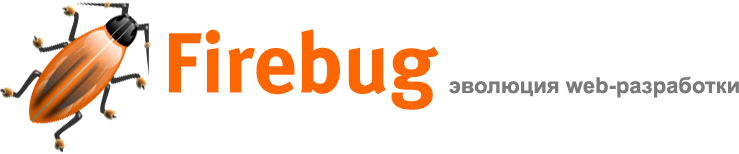Firebug Lite
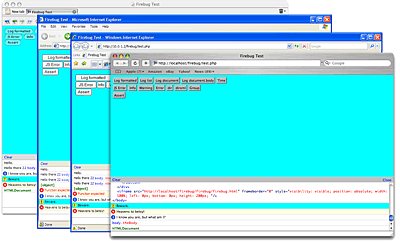
Firebug - расширение для Firefox, но что, если Вам понадобится протестировать страницы в Internet Explorer, Opera или Safari? Если Вы используете console.log(), чтобы писать в консоль Firebug, то получите пачку JavaScript ошибок в других браузерах, кайфа в этом мало.
Решение - Firebug Lite, JavaScript-файл, который Вы вставляете в страницы, чтобы эмулировать Firebug-консоль в других браузерах.
Установка Firebug Lite
Первым делом, скачайте firebuglite.zip и разархивируйте в любую директорию на веб-сервере. Затем вставьте эту строку кода в любую страницу, которая должна работать с Firebug:
<script language="javascript" type="text/javascript"
src="/path/to/firebug/firebug.js"></script>
Если Вы не собираетесь эмулировать Firebug консоль, но хотите избежать ошибок при вызове console.log(), просто поменяйте имя файла на "firebugx.js":
<script language="javascript" type="text/javascript"
src="/path/to/firebug/firebugx.js"></script>
Если Вы не хотите устанавливать Firebug Lite, а просто хотите избавиться от javascript-ошибок в не-Firefox браузерах, скачайте тут firebugx.js и просто copy-paste его в Ваш код.
Использование Firebug Lite
Firebug Lite не вторгается на страницу, пока Вы его не попросите. Просто нажмите привычную клавишу F12 и откройте консоль - она появится внизу страницы также, как настоящий Firebug.
Скоро Вам надоест нажимать F12 каждый раз при перезагрузке страницы. Если Вы хотите, чтобы консоль Firebug была открыта каждый раз, когда Вы загружаете страницу, просто добавьте debug="true" к html-тэгу Вашей страницы:
<html debug="true">
Используем командную строку
Firebug Lite также содержит командную строку, как и его старший брат. Вы можете использовать ту же горячую клавишу, что и в Firebug для того, чтобы перейти на нее: Ctrl+Shift+L (или Command+Shift+L на Mac).
Попробуйте на этой странице
Firebug Lite включен на этой самой странице, на которой Вы находитесь - нажмите (не из браузера с настоящим Firebug) F12 или Ctrl+Shift+L прямо сейчас, чтобы испытать его.